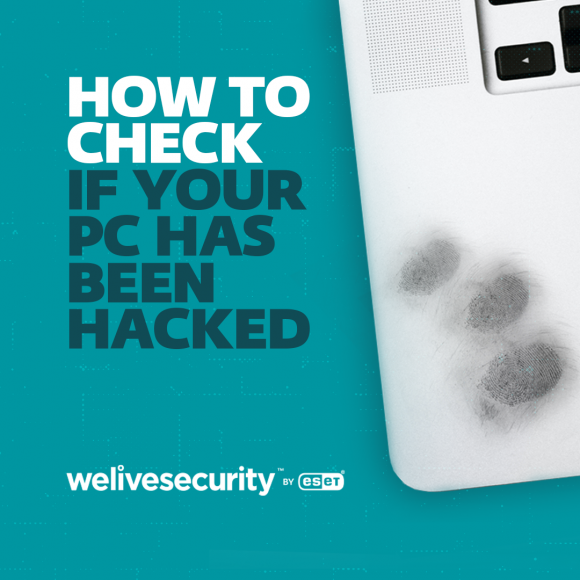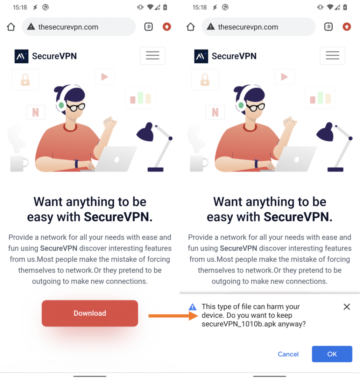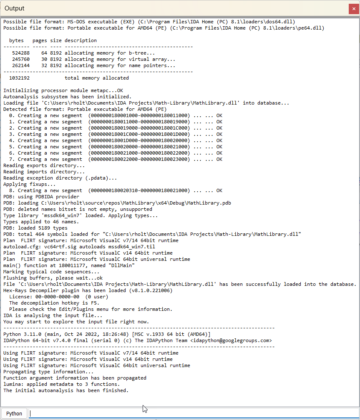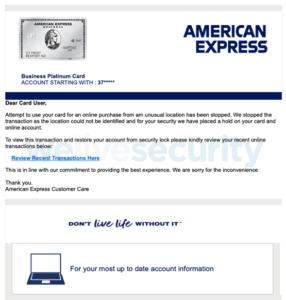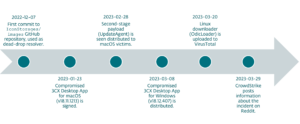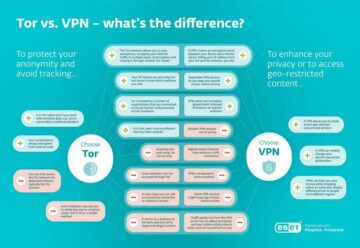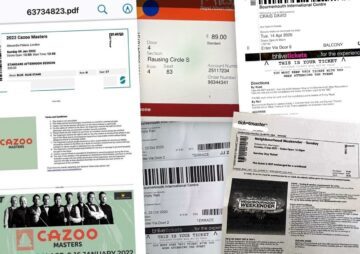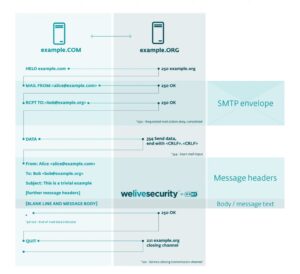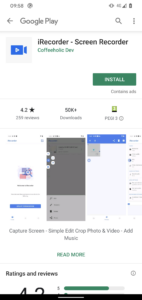PC của bạn đã bị hack chưa? Bất cứ điều gì xảy ra, đừng hoảng sợ. Đọc về mười dấu hiệu PC của bạn đã bị tấn công và các mẹo hữu ích về cách khắc phục.
tội phạm mạng toàn cầu kiếm hàng nghìn tỷ đô la mỗi năm. Phần lớn thành công của họ đến từ việc khai thác những sai lầm mà chúng ta mắc phải—bằng cách nhấp vào liên kết lừa đảo, quên cập nhật phần mềm quan trọng và không sử dụng xác thực đa yếu tố (MFA). Có rất nhiều vectơ tấn công có sẵn cho chúng, nguồn cung cấp vô tận dữ liệu nhận dạng bị đánh cắp để sử dụng và vô số trang web tội phạm mạng để trao đổi dữ liệu, công cụ và dịch vụ tội phạm mạng bị đánh cắp.
Bạn càng sớm phát hiện ra một sự thỏa hiệp thì càng tốt. Càng kéo dài, kẻ xấu càng có thể gây ra nhiều thiệt hại và hậu quả có thể càng tốn kém. Vì vậy, bắt đầu bằng một vài kiểm tra chủ động là điều hợp lý. Hơn 847,000 doanh nghiệp và người tiêu dùng đã báo cáo tội phạm mạng cho FBI năm ngoái, với các sự cố gây thiệt hại gần 7 tỷ đô la. Đừng chờ đợi để hành động cho đến khi quá muộn.
Mười dấu hiệu PC của bạn có thể đã bị hack
Tin tặc thường sẽ không phát sóng các cuộc tấn công của họ. Giữ bí mật là tên của trò chơi, bởi vì nạn nhân bị giữ trong bóng tối càng lâu, những kẻ tấn công càng phải kiếm tiền từ quyền truy cập mạng và tài khoản trực tuyến lâu hơn.
Theo dõi các dấu hiệu nhận biết này để phát hiện sớm nếu bạn vô tình trở thành nạn nhân của tội phạm mạng:
- Bạn nhận được một tin nhắn ransomware
Hãy bắt đầu với điều rõ ràng nhất. Nếu bạn khởi động PC chỉ để tìm thông báo đòi tiền chuộc thay vì màn hình khởi động thông thường, rất có thể bạn đã trở thành một nạn nhân của ransomware. Thông thường, nó sẽ đưa ra một khung thời gian ngắn để thanh toán, cùng với hướng dẫn về cách thanh toán bằng tiền kỹ thuật số. Tin xấu là ngay cả khi bạn làm theo những điều này đến từng chữ cái, vẫn có một cơ hội có một không ba bạn sẽ không lấy lại quyền truy cập vào các tệp được mã hóa đó.
- Máy tính chạy chậm
Khi phần mềm độc hại — bao gồm Trojan, sâu máy tính và công cụ khai thác tiền điện tử — được cài đặt trên PC, chúng thường làm chậm máy. Điều này đặc biệt đúng với các cuộc tấn công cryptojacking, sử dụng sức mạnh xử lý và năng lượng quá mức để khai thác tiền kỹ thuật số. Máy chạy chậm có thể là kết quả của các yếu tố không độc hại, chẳng hạn như vệ sinh PC kém, nhưng tốt nhất bạn nên kiểm tra xem có điều gì không mong muốn đang xảy ra không.
- Webcam tự bật
Một số phần mềm gián điệp do tin tặc cài đặt được thiết kế không chỉ để thu thập dữ liệu từ PC của bạn mà còn bí mật bật webcam và micrô. Làm như vậy có thể cho phép tội phạm mạng ghi lại và đánh cắp video của bạn và gia đình bạn, có khả năng được sử dụng trong nỗ lực tống tiền. Theo dõi ánh sáng của webcam để kiểm tra xem nó có hoạt động độc lập không. Tốt hơn hết, hãy vô hiệu hóa nó hoàn toàn bằng cách dán một miếng băng cá nhân lên trên nó.
- Bạn bè của bạn nhận được tin nhắn không mong muốn từ tài khoản của bạn
Một dấu hiệu chắc chắn khác cho thấy PC của bạn đã bị xâm nhập là nếu bạn bè và những người liên hệ bắt đầu phàn nàn về thư rác đến từ email hoặc tài khoản mạng xã hội của bạn. MỘT chiến thuật lừa đảo cổ điển là chiếm đoạt tài khoản của nạn nhân và sau đó sử dụng chúng để gửi thư rác hoặc lừa đảo tất cả bạn bè của họ. Đây là một mối đe dọa có thể dễ dàng giảm thiểu bằng cách đảm bảo rằng tất cả các tài khoản đều được bảo vệ bởi MFA.
- Có nhiều quảng cáo bật lên trên màn hình hơn
Phần mềm quảng cáo thường kiếm tiền cho kẻ tấn công bằng cách để nạn nhân tiếp xúc với khối lượng quảng cáo quá mức. Vì vậy, nếu máy của bạn tràn ngập quảng cáo bật lên, thì đó là một dấu hiệu tốt cho thấy có thể có một số mã độc hoặc Phần mềm không mong muốn tiềm ẩn được cài đặt ở đâu đó.
- Xuất hiện thanh công cụ mới trên trình duyệt
Phần mềm độc hại cũng có thể cài đặt các thanh công cụ bổ sung trên trình duyệt của bạn. Nếu bạn phát hiện bất kỳ thứ gì mà bạn không nhận ra hoặc không nhớ đã tải xuống, điều đó có thể nghĩa là PC của bạn đã bị tấn công. Có thể cần phải khôi phục PC của bạn về cài đặt gốc để xóa chúng nếu bạn đang phải đối mặt với cuộc tấn công phần mềm độc hại của nhóm APT. PUA đơn giản có thể không yêu cầu một cách tiếp cận quyết liệt như vậy. Xóa ứng dụng và thanh công cụ có thể là đủ trong trường hợp này.
- Các biểu tượng ngẫu nhiên bắt đầu xuất hiện
Khi phần mềm độc hại được cài đặt trên PC bị xâm nhập, các biểu tượng mới trên màn hình sẽ thường xuất hiện. Những thứ này có thể dễ dàng được phát hiện, miễn là bản thân màn hình nền được sắp xếp gọn gàng thành một số lượng nhỏ tệp, thư mục và chương trình. Cân nhắc việc dọn dẹp một chút ánh sáng để theo dõi tốt hơn các biểu tượng trên PC của bạn.
- Mật khẩu/thông tin đăng nhập ngừng hoạt động
Nếu tin tặc đã tìm cách xâm nhập PC của bạn, chúng có thể đã chiếm đoạt nhiều tài khoản trực tuyến khác nhau, chẳng hạn như email của bạn và thay đổi mật khẩu để khóa bạn. Xử lý hậu quả từ việc này có thể là một trong những phần căng thẳng nhất của bất kỳ cuộc tấn công mạng nào. Nó sẽ yêu cầu một số lượng hợp lý qua lại với các nhà cung cấp trực tuyến khác nhau có tài khoản của khách hàng, đối tác hoặc nhân viên đã bị chiếm đoạt.
- Dữ liệu và thông tin đăng nhập đang lưu hành trên dark web
Nếu bạn từng nhận được thông báo vi phạm dữ liệu từ một công ty mà bạn hợp tác kinh doanh, hãy luôn xem xét thông báo đó một cách nghiêm túc và cố gắng xác minh thông tin đó một cách độc lập. Các trang web như HaveIBeenPwned? cung cấp xác nhận của bên thứ ba về bất kỳ vi phạm nào. Các công cụ giám sát web tối cũng có thể tìm kiếm dữ liệu của bạn trên các diễn đàn về tội phạm mạng và các diễn đàn khác, nhằm cung cấp một cách chủ động hơn để cập nhật thông tin. Nếu bạn hành động nhanh chóng, bằng cách thay đổi mật khẩu và/hoặc đóng băng thẻ tín dụng, bạn có thể giảm thiểu rủi ro trước khi kẻ xấu có thể kiếm tiền từ một cuộc tấn công.
- Bạn nhận được cảnh báo từ phần mềm bảo mật của mình
Các cảnh báo từ các công cụ chống phần mềm độc hại cũng cần được thực hiện nghiêm túc, mặc dù cửa sổ bật lên của phần mềm bảo mật máy tính giả mạo là một mối đe dọa dai dẳng. Kiểm tra thông báo đến từ nhà cung cấp phần mềm bảo mật máy tính hợp pháp của bạn và sau đó làm theo hướng dẫn để thử tìm và xóa các tệp độc hại trên PC của bạn. Đừng cho rằng cảnh báo có nghĩa là công cụ phần mềm bảo mật sẽ tự động loại bỏ mối đe dọa cụ thể đó khỏi PC.
Điều gì sẽ xảy ra tiếp theo?
Bất cứ điều gì xảy ra, đừng hoảng sợ. Nếu PC của bạn đã bị xâm nhập, hãy chạy một công cụ chống phần mềm độc hại từ một công ty có uy tín để thử tìm và xóa bất kỳ mã độc nào khỏi PC. Sau đó xem xét:
- Đặt lại tất cả mật khẩu cho bất kỳ tài khoản nào được truy cập từ PC đó
- Tải xuống ứng dụng MFA để giảm thiểu rủi ro xâm phạm tài khoản hơn nữa
- Đầu tư vào một công cụ giám sát dark web để kiểm tra dữ liệu nào đã bị đánh cắp/lộ
- Thiết lập đóng băng tín dụng để tin tặc/kẻ lừa đảo không thể có được các hạn mức tín dụng mới dưới tên của bạn
- Giám sát tất cả các tài khoản để phát hiện hoạt động đáng ngờ, đặc biệt là tài khoản ngân hàng
Nếu bạn không chắc chắn rằng PC đã được làm sạch hoàn toàn, hãy cân nhắc đặt lại mật khẩu từ một thiết bị thay thế. Liên hệ với nhà cung cấp phần mềm bảo mật hoặc ngân hàng của bạn để được tư vấn thêm.
- blockchain
- thiên tài
- ví tiền điện tử
- trao đổi tiền điện tử
- an ninh mạng
- tội phạm mạng
- An ninh mạng
- bộ phận an ninh quê hương
- ví kỹ thuật số
- tường lửa
- Hướng dẫn
- Kaspersky
- phần mềm độc hại
- macfee
- NexBLOC
- plato
- Plato ai
- Thông tin dữ liệu Plato
- Trò chơi Plato
- PlatoDữ liệu
- Platogaming
- VPN
- Chúng tôi sống An ninh
- bảo mật website
- zephyrnet